7 инструментов для резервного копирования в Windows
Чувство, возникающее в момент осознания факта, что только что по вине обстоятельств или из-за недальновидности важные данные были безвозвратно удалены из памяти компьютера, очень неприятно. Оно знакомо, пожалуй, любому пользователю. Куда хуже пропажи личных записей и папок опрометчивое действие или появление вируса, приводящее к удалению важных системных файлов. И решение проблемы, как это часто бывает, появилось одновременно с самой проблемой.
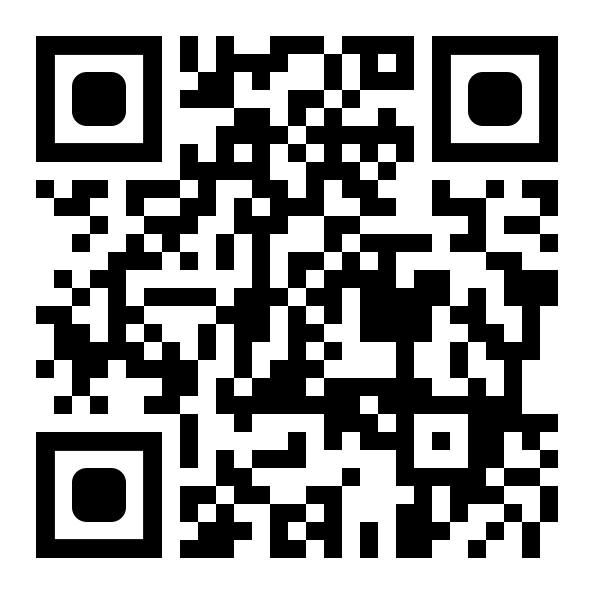
Самый очевидный способ избежать разочарования — иметь копию самых важных данных на съемных носителях. Но в большинстве случаев не представляется возможности во время обзавестись резервной копией на карте памяти или внешнем жестком диске. Именно для этого существуют инструменты для создания «бекапа» (резервных копий). Рассмотрим семь подобных решений для Windows 7 и Windows 8, встроенных в операционную систему.
1. Резервное копирование и восстановление на Windows 7
Эта ОС имеет свой собственный инструмент, который позволяет вручную или по расписанию создавать резервные копии. Найти его можно в панели управления, в меню архивации и восстановления. В оригинальной версии Windows 8 этот сервис остался под именем «Windows 7 Восстановление файлов». Это позволяет бывшим пользователям предыдущей операционной системы от Microsoft восстанавливать данные из прошлой версии или просто пользоваться знакомым инструментом. В Windows 8.1 этот атавизм Windows 7 был безвозвратно удален.
2. Восстановление системы
На обеих версиях Windows восстановление системы является своего рода автоматическим инструментом для создания резервных копий. С помощью этой функции создается «бэкап» важнейших системных файлов по расписанию или во время выполнения определенных задач. Например, при установке драйвера для оборудования. Это действие небезосновательно расценивается системой как потенциально опасное. Если важные файлы в ходе установки стороннего софта будут повреждены или произойдет нечто, негативно отразившееся на работе ОС, сервис восстановления системы предложит обратить изменения и начать с того самого момента, как была сделана резервная копия. Данный способ создания «бэкапов» не стоит расценивать как защиту личных данных. Это тот тип резервного копирования, который позволяет сохранить важные системные файлы, что с точки зрения разработчиков операционной системы важнее.
3. Предыдущие версии
Данный способ восстановления данных из «бэкапов» доступен только для пользователей Windows 7. Эта функция работает следующим образом: при использовании способа создания точек восстановления системы, описанного в предыдущем пункте, иногда вместе с важными файлами в памяти могут сохраниться и ваши личные файлы. Получить доступ к предыдущим версиям данных можно, нажав правой клавишей мышки на нужный документ или папку и выбрав соответствующий пункт. Windows 8 не располагает такой функцией.
4. История файлов
Функционал Windows 8 предполагает наличие альтернативного сервиса для резервного копирования тем, что наличествовали в предыдущей версии Windows. Данный тип создания «бэкапов» требует предварительной активации. Для этого нужно перейти в панель управления, где в меню «More settings option» следует перейти в пункт «Система и безопасность». Ближе к концу списка вы сможете найти нужную строчку, содержащую название функции. Кликнув по ней, вы сможете выбрать место будущего сохранения ваших резервных копий. Им может стать съемный флеш-накопитель, внешний жесткий диск или сетевое расположение. В расширенных настройках вы можете изменить частоту сохранений файлов и длительность их хранения.
5. Создание образа операционной системы
Данная функция есть в обеих версии Windows 8 и 7. Она позволяет включить в образ не только системные файлы, но и ваши личные. Воспользоваться данным сервисом можно, снова обратившись к панели Истории файлов. Нажав на соответствующий пункт меню, следует выбрать файлы и директорию, в которой будет храниться записанный образ. Система сразу предлагает записать на DVD-диск или воспользоваться памятью жесткого диском.
6. Использование зеркальных пространств данных
Данная функция разработана для пользователей Windows 8 ради соединения двух жестких дисков одного размера в единую виртуальную систему. При этом, когда на один из них записываются данные, они попадают и на второй. И, если с одним из дисков что-то случается, все нужные файлы можно найти на втором. Для функционирования данного типа резервного сохранения данных следует подключить оба жестких диска к компьютеру, а после найти с помощью поиска соответствующий пункт меню, отвечающий за Пространства данных.
7. Аккаунт Microsoft в OneDrive
В Windows 8 и 8.1 доступна возможность сохранения системных данных, включая рабочий стол и персональные настройки на облачном сервисе OneDrive. После авторизации с помощью аккаунта Microsoft, эта функция включается автоматически. Облачный сервис OneDrive — перспективная разработка от Microsoft, на которую делаются большие ставки. Именно из-за желания переманить как можно больше пользователей на свой хостинг для хранения данных сервис истории файлов на Windows 8 не был должным образом анонсирован. Основное достоинство облачной платформы заключается в том, что ваши файлы находятся не только в сохранности, но и будут доступны с любого устройства, поддерживающего выход в интернет. По большому счету, пользователь свободен в праве выбора облачного хранилища данных. В интернете сегодня представлено много компаний, предлагающих такие услуги.
 Steam отметила быстрый рост числа пользователей Windows 11 — уже до конца года их может стать больше, чем у Windows 10
Steam отметила быстрый рост числа пользователей Windows 11 — уже до конца года их может стать больше, чем у Windows 10